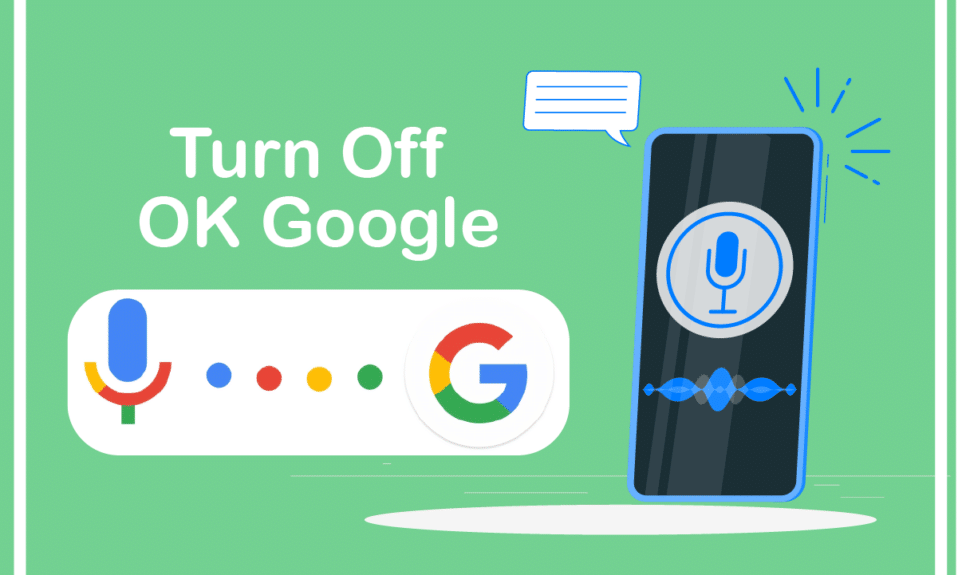
Google Assistant a facilité notre expérience de navigation grâce à l’intelligence artificielle. Il jouera votre musique préférée, répondra à vos questions stupides et vous divertira même lorsque vous vous ennuyez. Pourtant, en mentionnant parfois le mot déclencheur Ok Google, l’assistant apparaît au hasard. Cette fonctionnalité peut parfois devenir ennuyeuse et vous voudriez désactiver Ok google. Si vous rencontrez également le même problème, cet article vous aidera. Nous vous apportons un guide parfait qui vous aidera à désactiver définitivement OK Google Assistant. Lisez jusqu’à la fin pour apprendre diverses astuces qui vous aideront à résoudre ce problème.
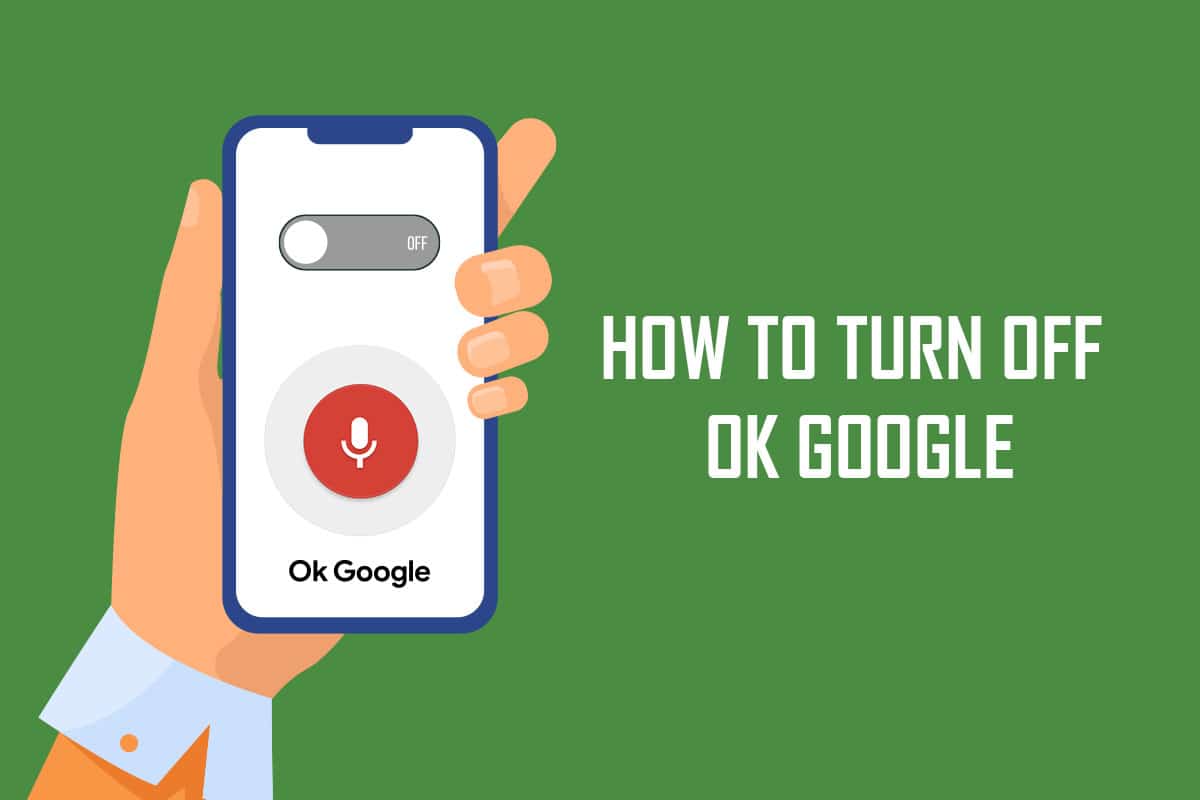
Table des matières
Comment désactiver OK Google sur Android
Voici quelques instructions étape par étape qui vous aideront à désactiver OK Google sur votre appareil Android.
Méthode 1 : désactiver l’assistant Google
Suivez les étapes ci-dessous pour désactiver l’assistant.
1. Accédez à l’application Google sur votre appareil Android.
2. Dans le coin supérieur droit de l’écran, appuyez sur l’icône Profil.
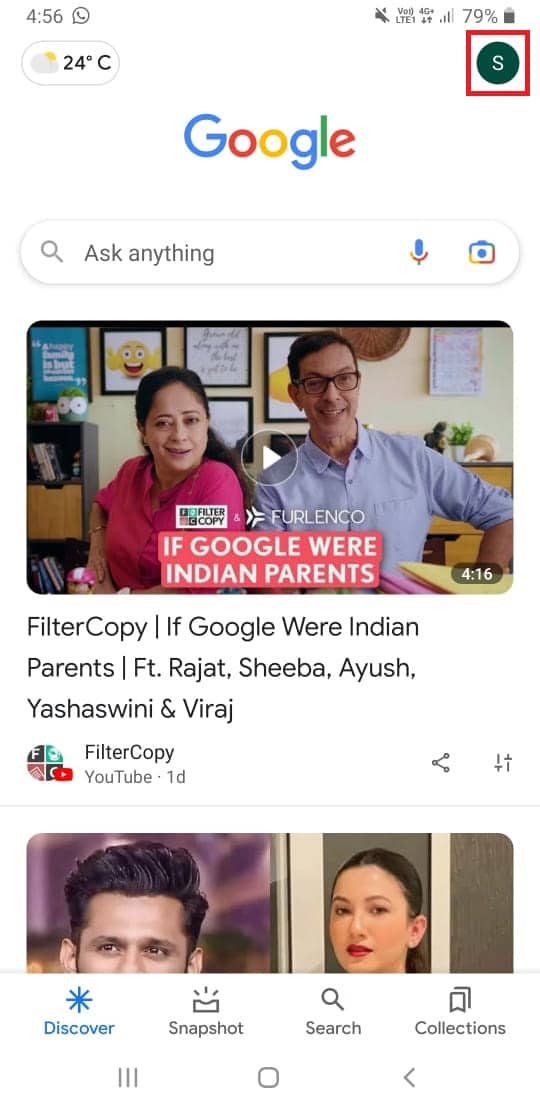
3. Maintenant, appuyez sur Paramètres.
4. Appuyez sur l’onglet Assistant Google.
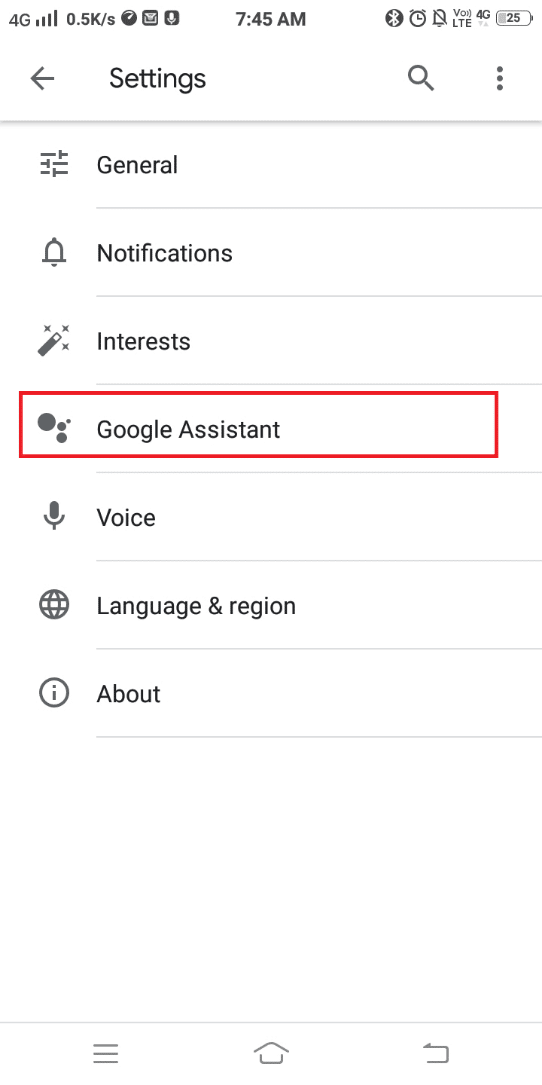
5. Maintenant, balayez vers le haut et sélectionnez l’option Général. Vous pouvez gérer les paramètres généraux en sélectionnant ceci.
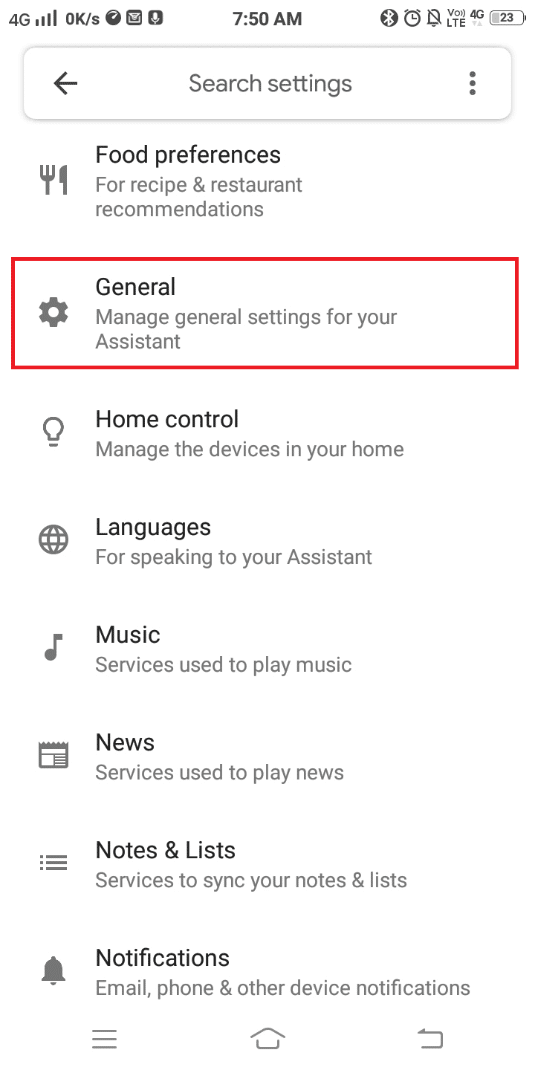
6. Désactivez l’assistant Google.
7. Une fenêtre d’invite apparaîtra. Appuyez sur DÉSACTIVER pour confirmer.
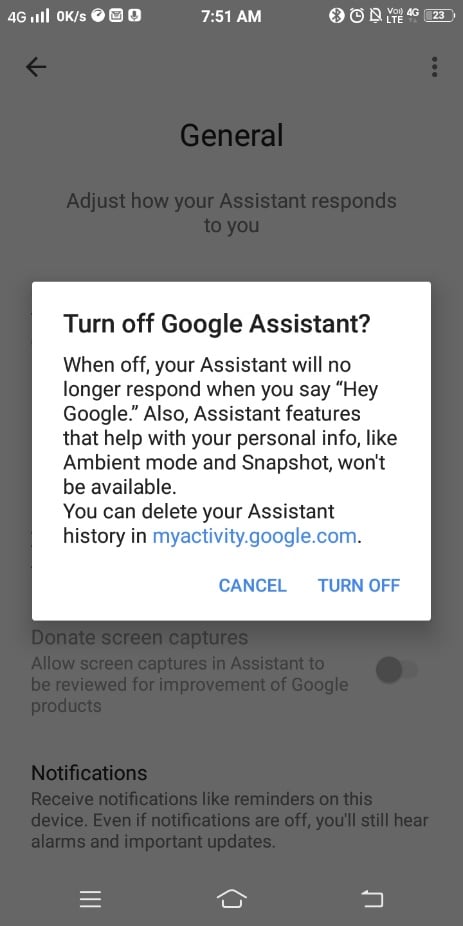
Google Assistant s’éteindra définitivement après avoir suivi les étapes ci-dessus. Si vous souhaitez l’activer à nouveau, suivez les mêmes étapes et activez l’assistant à l’étape 5.
Méthode 2 : désactiver la recherche vocale
Suivez les étapes ci-dessous pour désactiver la recherche vocale sur votre appareil Android.
1. Ouvrez l’application Google sur votre appareil Android.
2. Maintenant, appuyez sur l’icône Profil dans le coin supérieur droit de l’écran.
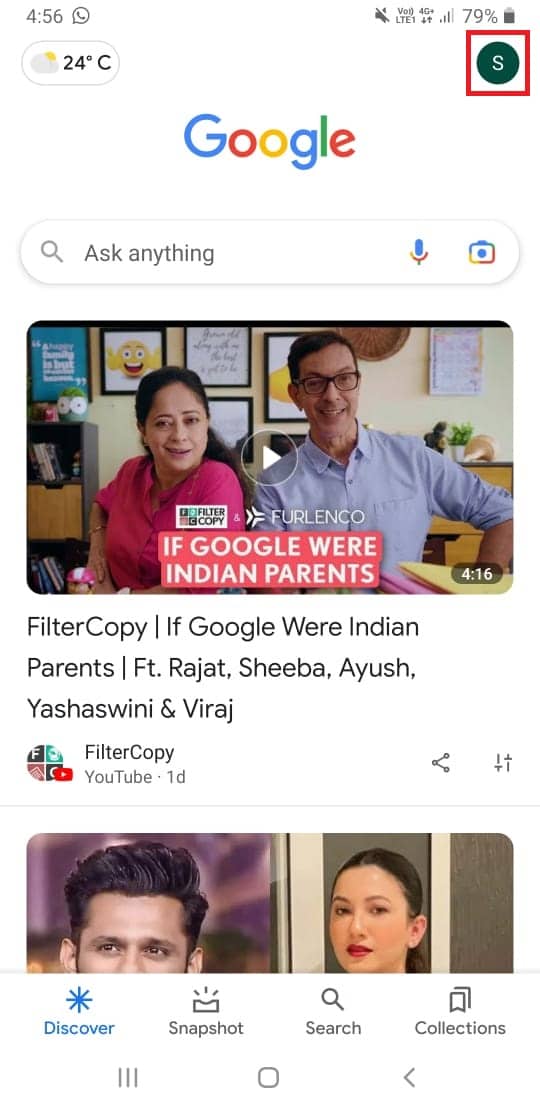
3. Ensuite, appuyez sur Paramètres.
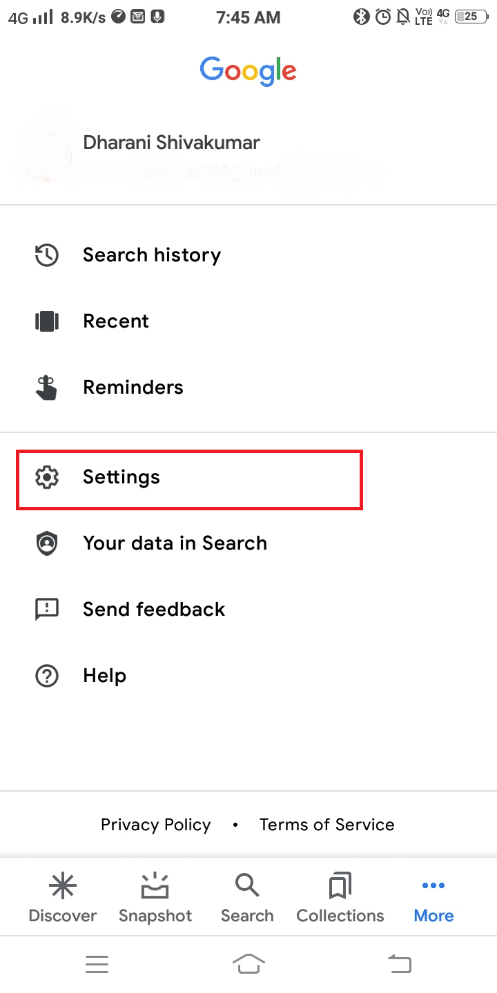
4. Ici, appuyez sur Voix.
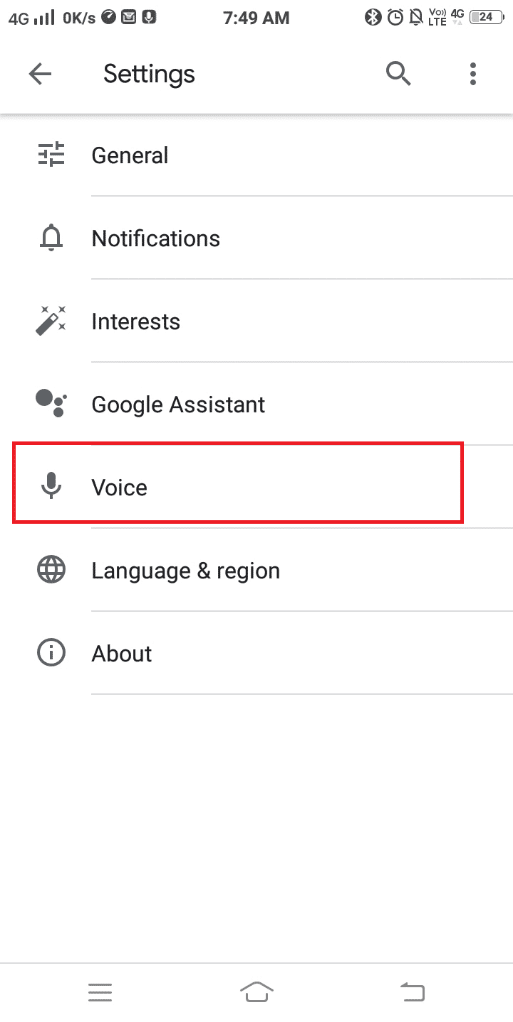
5. Maintenant, appuyez sur Voice Match.
6. Désactivez le champ Hey Google, comme indiqué ci-dessous.
Remarque : Vous pouvez toujours activer la recherche vocale en activant la bascule pour Hey Google.
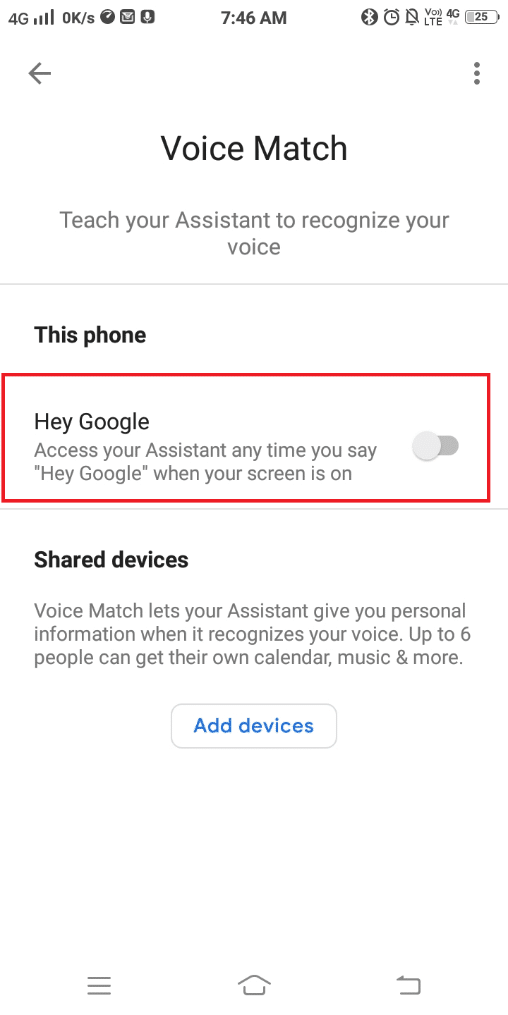
Méthode 3 : Supprimer l’accès au microphone
Vous pouvez désactiver l’autorisation d’accéder au microphone sur votre appareil. Cela évitera les fenêtres contextuelles inutiles de l’assistant. Voici comment faire.
Remarque : Comme les smartphones n’ont pas les mêmes options de paramètres, elles varient d’un fabricant à l’autre. Par conséquent, assurez-vous que les paramètres sont corrects avant de modifier quoi que ce soit sur votre appareil. Ces étapes ont été réalisées sur Samsung Galaxy A7, comme le montrent les illustrations ci-dessous.
1. Accédez à l’application Paramètres sur votre appareil Android.
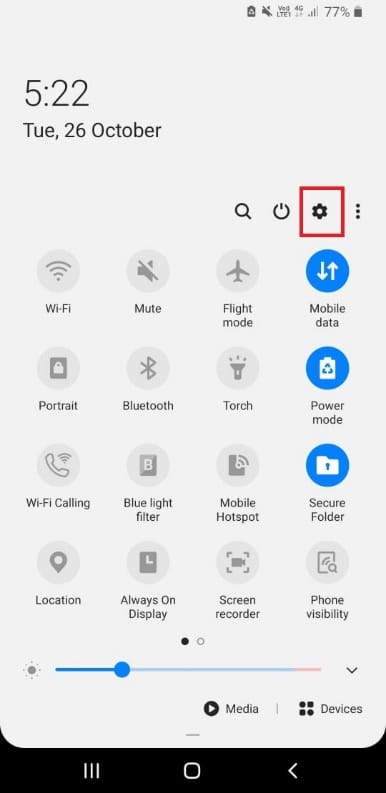
2. Maintenant, appuyez sur Apps.
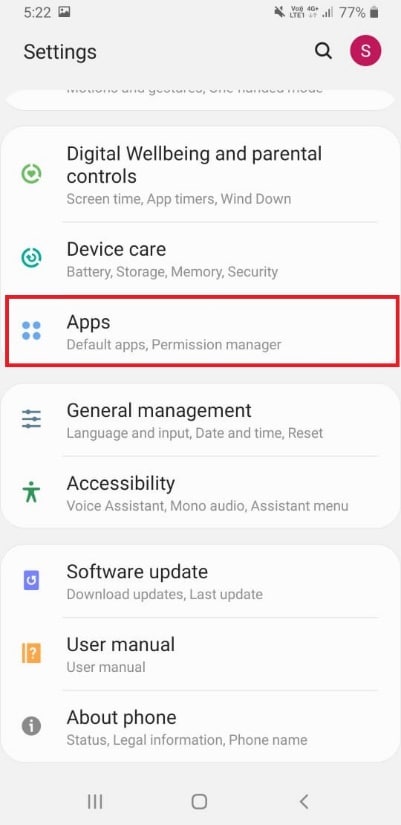
3. Ici, accédez à l’application Google à l’aide de la barre de recherche et appuyez dessus.
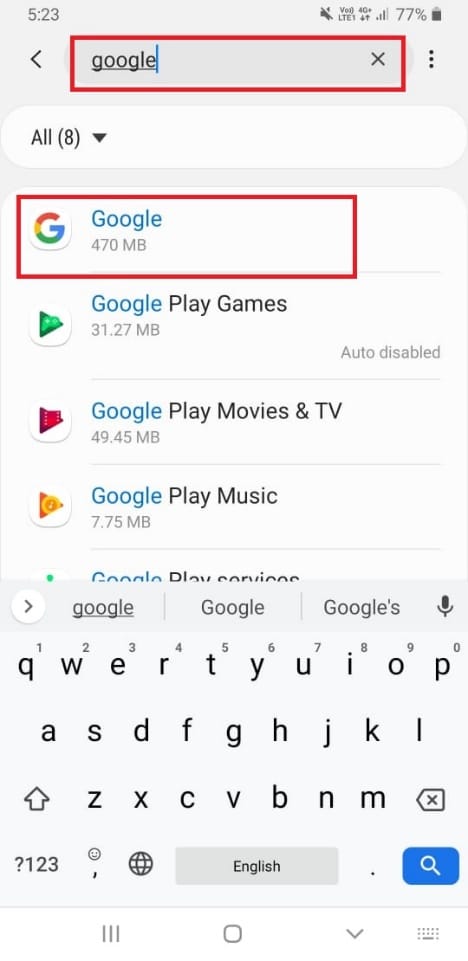
4. La page d’informations sur l’application s’affiche à l’écran. Maintenant, appuyez sur Autorisations.
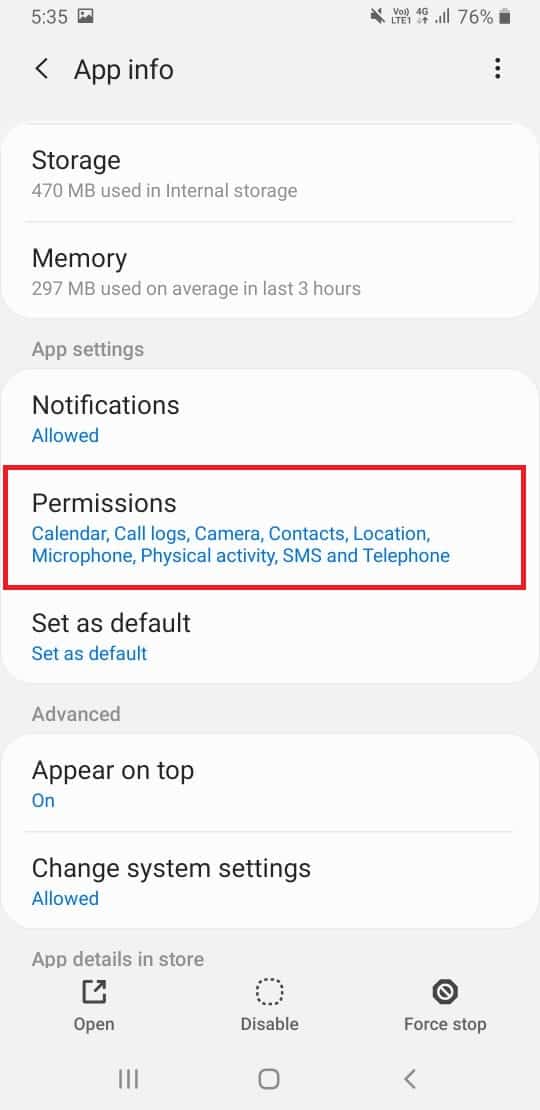
5. Recherchez Microphone et ouvrez-le.
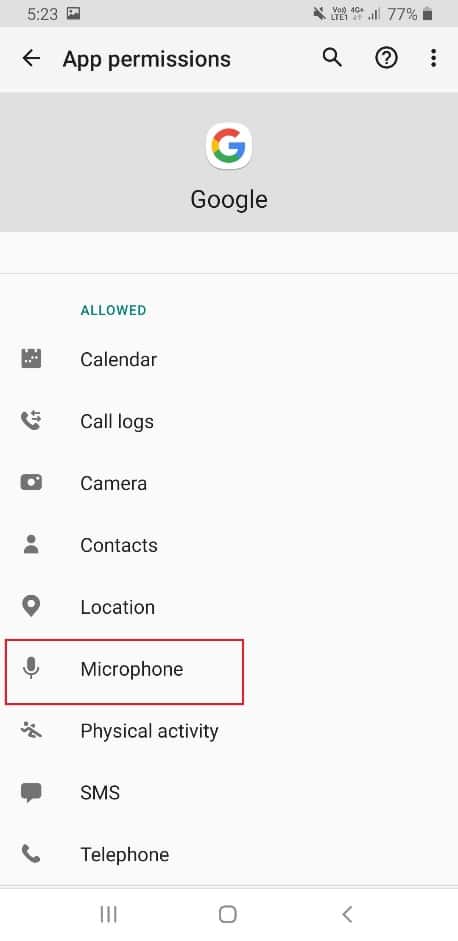
6. Appuyez sur Refuser.

7. Une fenêtre d’invite apparaîtra. Maintenant, appuyez sur Refuser quand même.
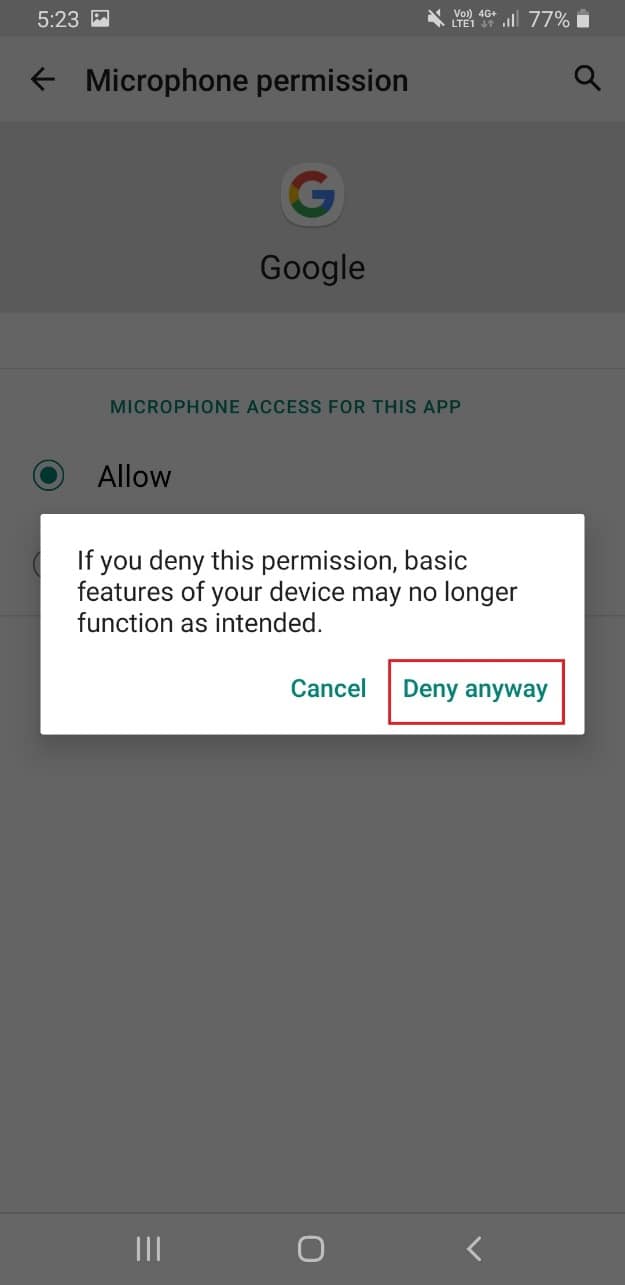
Si vous souhaitez réactiver le microphone, suivez les mêmes étapes et appuyez sur Autoriser à l’étape 6.
***
Nous espérons que ce guide vous a été utile et que vous avez pu désactiver Ok Google sur votre appareil Android. Faites-nous savoir comment cet article vous a aidé. Si vous avez des questions/commentaires concernant cet article, n’hésitez pas à les déposer dans la section des commentaires.
